Situace
- ESET PROTECT se nachází v offline prostředí a je potřeba aktualizovat produkty ESET
- Předpoklady
- Vytvoření repozitáře (úložiště) pomocí Mirror Tool
- Vytvoření offline repozitáře (úložiště)
- Přesunutí souborů na offline webový server
- Volitelné: Instalace bezpečnostních produktů ESET ze sdíleného umístění
- Nastavení serveru a klientů pro používání offline repozitáře (úložiště)
- Ostatní produkty
Řešení
Předpoklady
- Nainstalovaný ESET PROTECT nebo nasazený ESET PROTECT Virtual Appliance
- Nainstalovaný Apache (ESET PROTECT Virtual Appliance má Apache předinstalovaný) nebo IIS (součást Windows Serveru)
- Stáhněte si Linuxový nebo Windows
MirrorTool.Více informací o nástroji Mirror Tool naleznete v naší online dokumentaci, včetně seznamu parametrů.MirrorTool.exenelze spustit v systémech Windows XP a Windows Server 2003
- Pokud spouštíte Mirror Tool v systému Windows, nainstalujte následující položky
- Visual C++ Redistributable for Visual Studio 2010
- Visual C++ 2015 Redistributable x86
- Jedno zařízení (počítač, server) připojené k internetu, pro vytvoření a aktualizaci offline repozitáře (úložiště)
- Alespoň 250 GB volného místa na zařízení, kde je vytvořen úplný offline repozitář
- Stažení offline licenčních souborů z ESET Business Account
Vytvoření repozitáře (úložiště) pomocí Mirror Tool
-
Stáhněte si aktualizační soubory pomocí Mirror Tool na zprostředkující zařízení.
-
Nakonfigurujte Agenty a koncová zařízení pro použití offline webového serveru.
-
Nakonfigurujte ESET Mirror Tool pro stahování aktualizací z jiného ESET Mirror Tool.
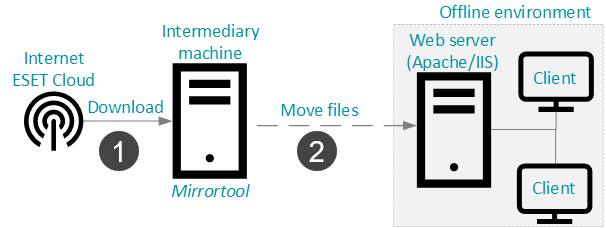
Obrázek 1-1
Vytvoření offline repozitáře (úložiště)
Mirror Tool stahuje data do složky repository-intermediate. Jakmile je stahování dokončeno, jsou data přesunuta do složky repository-final.
Ujistěte se, že máte na disku dostatek volného místa, každá složka má velikost 100 GB. Jakmile je vydaná nová aktualizace a verze produktů, celková velikost bude dále narůstat.
-
Spusťte následující příkaz v příkazovém řádku na počítači s přístupem k internetu. V počítačích se systémem Windows použijte příkaz
MirrorTool.exea v počítačích se systémem Linuxpříkaz MirrorTool.MirrorTool.exe --repositoryServer AUTOSELECT ^ --intermediateRepositoryDirectory repository-intermediate ^ --outputRepositoryDirectory repository-final
Postupujte podle následujích kroků pro redukování stažených dat ve složce:
Uživatelé ESET PROTECT 8.x
Velikost stahované složky můžete redukovat pomocí následujících parametrů:
--productFilterForRepository - Dále v tomto dokumentu naleznete seznam názvů produktů, které lze s tímto parametrem použít. Zadejte názvy produktů nebo část názvu. Pokud název obsahuje mezeru, uzavřete ho do " ". Více názvů oddělte jednou mezerou, např: "ESET Management Agent" "Antivirus". Pokud filtrujete částečný název, například "Agent", jsou filtrovány všechny produkty obsahující tento řetězec.
--languageFilterForRepository - Vyberte, které jazykové balíčky budou staženy. Zadejte nebo zkopírujte/vložte kódy oddělené jednou mezerou, například: cz_CZ fr_FR de_DE.
V Online nápovědě naleznete podrobný seznam jazykových kódů.
Následující příkaz stáhne pouze balíčky potřebné pro aktualizaci ESET PROTECT. Například je možné použít takový repozitář při instalaci ESET Management Agenta, pomocí následujících metod:
- Push install (Serverová úloha - Nasazení agenta)
- Live installer
- All-in-one installer (pouze pro Windows)
- Instalace s přímým odkazem na úložiště
Příklad použití parametru --productFilterForRepository:
MirrorTool.exe --repositoryServer AUTOSELECT ^ --intermediateRepositoryDirectory repository-intermediate ^ --outputRepositoryDirectory repository-final^ --productFilterForRepository "ESET Management Agent" "ESET PROTECT Bootstrapper" "ESET PROTECT Server" "ESET PROTECT WebConsole"Uživatelé ESET PROTECT 9.x
-
Chcete-li zmenšit velikost stahované složky, vytvořte textový soubor ve formátu JSON umístěný ve stejné složce jako Mirror Tool, například:
--filterFilePath filter.txt -
Do textového souboru zadejte požadované parametry podle popisu v tomto článku online nápovědy. Dále v tomto dokumentu naleznete seznam názvů produktů, které lze s těmito parametry použít. Viz seznam kódů jazyků.
-
Volitelně přidejte do textového souboru parametr
--dryRuna spusťte nástroj Mirror Tool. Pokud použijete tento volitelný parametr, nástroj Mirror Tool nebude stahovat žádné soubory, ale vygeneruje soubor .csv se seznamem všech balíčků, které budou staženy.
-
Pro vytvoření aktualizačního mirroru potřebujete offline licenční soubor
(license_file.lf), který je k dispozici na zprostředkujícím počítači. Pro stažení aktualizačních souborů spusťte následující příkaz:MirrorTool.exe --mirrorType regular ^ --intermediateUpdateDirectory mirror-intermediary ^ --offlineLicenseFilename license_file.lf ^ --outputDirectory mirror-finalNástroj Mirror Tool vytvoří dvě složky, temporary a final o velikosti 3 GB. Pomocí parametru
--excludedProductsmůžete velikost stahovaného souboru zmenšit:ep6ep7ep8ep9ep10era6(zahrnuje všechny balíčky PROTECT, ESMC a ERA)
Příklad použití parametru
--excludedProducts:MirrorTool.exe --mirrorType regular ^ --intermediateUpdateDirectory mirror-intermediary ^ --offlineLicenseFilename license_file.lf ^ --outputDirectory mirror-final ^ --excludedProducts ep4 ep5 ep6
Seznam dostupných produktů
| Produkt |
|---|
| ESET Antivirus pro Linux - Business Edition |
| ESET Endpoint Antivirus |
| ESET Endpoint Antivirus pro OS X |
| ESET Inspect Agent |
| ESET Inspect Server |
| ESET Endpoint Security pro Android |
| ESET Endpoint Security pro OS X |
| ESET Endpoint Security |
| ESET Full Disk Encryption |
| ESET File Security |
| ESET File Security pro Microsoft Windows Server |
| ESET Mail Security pro Microsoft Exchange Server |
| ESET Security pro Kerio |
| ESET Mail Security pro IBM Domino |
| ESET Rogue Detection Sensor pro Linux |
| ESET Rogue Detection Sensor pro Windows |
| ESET Rogue Detection Sensor |
| ESET Mail/File/Gateway Security pro Linux |
| ESET Security pro Microsoft SharePoint Server |
| ESET Secure Authentication |
| ESET NSX Service Manager |
| Safetica Agent |
| WinPcap |
| Microsoft SQL Express 2016 x64 |
| Microsoft SQL Server 2014 Express |
| Microsoft SQL Express 2014 x64 |
| Microsoft SQL Express 2014 x86 |
| Microsoft SQL Express 2008R2 x86 |
| Microsoft SQL Express 2008R2 x64 |
| ApacheTomcat |
| ApacheHttp |
| ESET Remote Administrator Bootstrapper |
| ESET Remote Administrator 6 WebConsole |
| ESET Remote Administrator Virtual Agent Host |
| ESET Remote Administrator Server |
| ESET Remote Administrator Proxy |
| ESET Security Management Center Migration Assistant |
| ESET Migration Assistant |
| ESET Security Management Center Mobile Device Connector |
| ESET Remote Administrator Mobile Device Connector |
| ESET Remote Administrator Agent |
| ESET Security Management Center Bootstrapper |
| ESET Management Agent |
| ESET Security Management Center Server |
| ESET Security Management Center WebConsole |
| ESET PROTECT Server |
|
ESET PROTECT Mobile Device Connector
|
| ESET PROTECT Bootstrapper |
| ESET PROTECT WebConsole |
Přesunutí souborů na offline webový server
Jakmile stáhnete aktualizace a/nebo repozitář (část 1, například Apache) vyberte lokální webový server. Nastavte webový server tak, aby aktualizace a instalační soubory sloužily počítačům v offline prostředí. Informace pro nastavení Apache a a Microsoft IIS jsou uvedeny níže.
Offline webový server ve Windows
Windows server s Microsoft IIS
-
Zkopírujte celou složku staženou Mirror toolem do
C:\inetpub\wwwroot. -
Povolte Directory Browsing v ISS Manageru.
-
Přidejte MIME type s příponou
*astext/plain.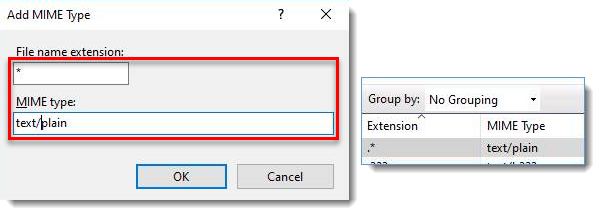
Obrázek 2-1
Windows server s Apache HTTP Proxy (distribuovaný s ESET PROTECT)
Instalace Apache HTTP Proxy (ESET PROTECT)
-
Vyhledejte a otevřete konfigurační soubor vašeho ApacheHTTP Proxy. Výchozí umístění je
C:\Program Files\Apache HTTP Proxy\conf\httpd.conf. -
V souboru httpd.conf vyhledejte následující řádek.... Listen 3128 ...
-
Přidejte následující řádek:
Listen 8080
-
Uložte změny v souboru a restartujte službu Apache HTTP Proxy.
Můj offline webový server je na Linuxu nebo ESET PROTECT Virtual Appliance
Jak mohu nainstalovat ESET Bridge / Apache HTTP Proxy na Linux?Linux a ESET PROTECT Virtual Appliance (CentOS) s Apache HTTPd
-
V souboru
/etc/httpd/conf/httpd.confvyhledejte následující řádek:... Listen 3128 ...
-
Přidejte následující řádek:
Listen 8080
-
Vyhledejte následující řádek:
#DocumentRoot /var/www/html
-
Nahraďte tento řádek následujícím blokem kódu:
DocumentRoot "/var/www/html" <Adresář "/var/www/html"> Options Indexes FollowSymlinks AllowOverride none Require all granted </Directory>
-
Uložte soubor a restartujte službu
httpd.sudo systemctl restart httpd.service
SELinux (aplikovatelné na Linux a ESET PROTECT Virtual Appliance)
SELinux může blokovat přístup ostatních zařízení k počítači úložiště. Přidejte výjimku pro umístění souborů repozitáře/aktualizací nebo SELinux zakažte.
Pro vypnutí této vlastnosti postupujte podle níže uvedených kroků:
-
Otevřete
/etc/selinux/config, ve vašem editoru, poté vyhledejte a nastavte následující hodnotu:SELINUX=disabled
-
Restartujte systém (zařízení) pro projevení nového nastavení.
Otevřete porty 8080 a 3128 v Linux nebo Virtual Appliance firewallu
Při použití ESET PROTECT Virtual Appliance použijte Webmin pro přidání portu 8080 do pravidla, kde je již uvedeno 3128 a uložte konfiguraci.

Pokud dáváte přednost linuxové konzoli, proveďte totéž pomocí následujícího příkazu:
iptables -A INPUT -p tcp --dport 8080 -j ACCEPT ip6tables -A INPUT -p tcp --dport 8080 -j ACCEPT service iptables save service ip6tables saveZkopírujte soubory stažené pomocí Mirror tool na offline webový server
Zkopírujte soubory z prostředkujícího počítače na offline server, na kterém běží Apache.
-
Zkopírujte celou strukturu do složky
/var/www/html(nebo do složky, kterou jste zadali v nastaveníDocumentRoot). -
Nastavte práva k souborům tak, aby uživatel (user), na kterém běží služba
httpdje mohl číst.
Volitelné: Instalace bezpečnostních produktů ESET ze sdíleného umístění (shared location)
V tomto případě nepoužíváme repozitář a je nutné mít již nainstalované ESET Management Agenty.
-
Uložte instalační program do umístění přístupného ostatním počítačům ve vaší offline síti. Doporučujeme vytvořit logickou strukturu složek podle názvů a verzí produktů.
-
Přihlaste se do webové konzole (ESET PROTECT).
-
Vytvořte novou úlohu Instalace aplikace s přímým odkazem. Nasazení nebo aktualizace ESET produktů pomocí ESET PROTECT.
Nastavení serveru a klientů pro používání offline repozitáře (úložiště)
Příklady pro nastavení cest Repozitáře a Aktualizačních serverů s produkty ESET Endpoint verze 7.x (a novější). V programu ESET PROTECT proveďte následující kroky:
Nastavte server ESET PROTECT tak, aby používal offline repozitář a aktualizace
Nastavení serveru
-
Otevřete webovou konzoli ESET PROTECT ve vašem webovém prohlížeči a přihlaste se.
-
Přejděte na Další → Nastavení → Rozšířená nastavení → Repozitář.
-
Do pole Server zadejte svou adresu.

Obrázek 4-1
-
Přejděte do sekce Aktualizace .
-
Do pole Aktualizační server zadejte adresu svého offline serveru. Zadejte celou adresu se strukturou složek podle produktu, který nastavujete.
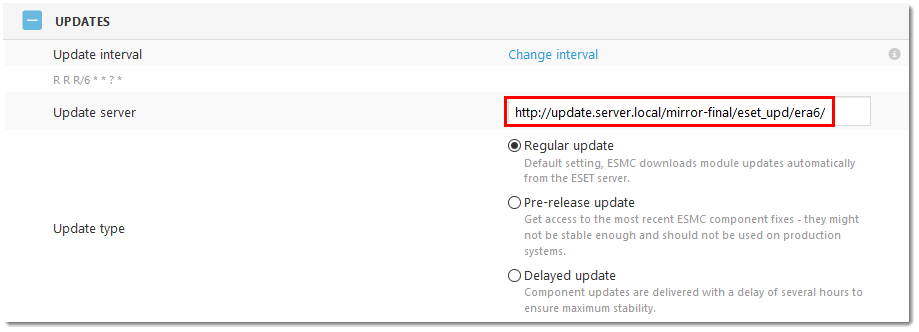
Obrázek 4-2
-
Klikněte na Uložit.
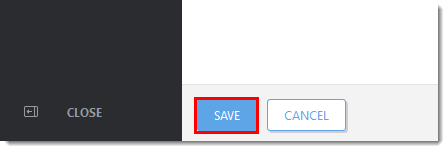
Obrázek 4-3
Nastavení ESET Management Agenta pro používání offline repozitáře a aktualizací
Politika agenta
Je třeba aplikovat nové nastavení na všechny zařízení (jejich Agenty), které používají offline server pro aktualizace a repozitář. Vyberte vhodnou politiku nebo vytvořte novou a přiřaďte ji těmto zařízením.
-
Otevřete webovou konzoli ESET PROTECT ve vašem webovém prohlížeči a přihlaste se.
-
Přejděte do menu Politiky.
-
Vyberte příslušnou politiku.
-
V Nastavení politiky přejděte na → Rozšířená nastavení → Repozitář.
-
Do pole Server zadejte svou adresu.

-
Přejděte do části Aktualizace .
-
Do pole Aktualizační server zadejte adresu svého offline serveru. Ujistěte se, že jste zadali celou adresu se strukturou složek podle produktu, který nastavujete.

Nastavení produktů ESET Endpoint pro používání offline repozitáře a aktualizací
Politiky pro produkty ESET Endpoint (na Windows)
Aktivujte produkty ESET Endpoint v offline prostředí.
Nové nastavení je třeba aplikovat na všechny počítače (jejich bezpečnostní produkty ESET), které používají offline server pro aktualizace. Vyberte vhodnou politiku nebo vytvořte novou a přiřaďte ji těmto zařízením.
-
Otevřete webovou konzoli ESET PROTECT ve vašem webovém prohlížeči a přihlaste se.
-
Přejděte do sekce Politiky.
-
Vyberte příslušnou politiku.
-
V části Nastavení zásad přejděte na → AKTUALIZACE → Profily → Aktualizace → Aktualizace modulů.
-
Zrušte zaškrtnutí možnosti Zvolit automaticky.
-
Do pole Vlastní server zadejte adresu svého offline serveru. Nezapomeňte zadat celou adresu se strukturou složek podle produktu, který nastavujete. Na příkladovém obrázku níže je uvedena adresa složky ESET Endpoint 8.x.

Obrázek 4-1
Ostatní produkty
V případě potřeby vytvořte politiky pro libovolný produkt ESET podobně jako v příkladech uvedených výše.